暗号化ファイル システム (EFS) は、ディスクに保存されている機密データを保護するためにファイル システム レベルの暗号化を提供する Microsoft Windows の機能です。ファイルとフォルダーを暗号化して、許可されたユーザーやプロセスが読み取りできないようにすることで、セキュリティを強化するように設計されています。
EFSは、Windows 2000からのWindowsオペレーティングシステムの重要な部分であり、データ保護の目的で使用され続けています。EFSをサポートするNTFSという言葉を聞いたことがあるでしょう。
ここでは、暗号化ファイルシステムとは何か、暗号化ファイルシステムの動作方法、アプリケーション、およびBitLockerとEFSの違いについて詳しく説明します。
暗号化ファイルシステムはどのように動作しますか?
暗号化ファイルシステムは、公開キー暗号化テクノロジを使用してファイルを暗号化します。 ユーザーがファイルまたはフォルダーの暗号化を有効にすると、EFS はファイル暗号化キー (FEK) と呼ばれる一意の暗号化キーを生成します。 この FEK は、ユーザーの公開キーを使用して暗号化され、暗号化されたファイルとともに保存されます。
その結果、適切な復号化キー(通常は彼らのプライベートキー)を持つユーザーだけが暗号化されたデータにアクセスできます。
暗号化ファイルシステムの利点とユースケース
暗号化ファイルシステムが提供する多くの利点とユースケースがあります。
暗号化ファイルシステムの利点
- データセキュリティ:暗号化ファイルシステムEFSはデータセキュリティを強化し、機密情報が不正なユーザーまたはプロセスにアクセスできないようにします。
- 細かい制御:管理者は個々のファイルやディレクトリを選択的に暗号化できるため、保護されるデータを正確にコントロールし、データ管理の柔軟性を維持します。
- コンプライアンス: EFS は、堅牢な暗号化メカニズムを提供することで、組織がデータ保護とプライバシーに関連する規制要件に準拠するのに役立ちます。
- シームレスな統合:暗号化ファイルシステムはWindowsオペレーティングシステムにシームレスに統合され、ユーザーワークフローを妨げず、追加のソフトウェアインストールを必要とせずにバックグラウンドで動作します。
使用例
EFS の使用例は、データの機密性が最優先される医療、金融、政府など、さまざまな分野に及びます。財務記録、病歴、知的財産、および厳格なセキュリティ対策を必要とするその他の機密情報の保護に応用できます。
この投稿を気に入ったら他の人と共有してみませんか? EFS VS BitLockerに移動しましょう。
BitLockerと暗号化ファイルシステムの違いは何ですか?
Windows環境で両方のBitLockerおよびEFSは暗号化の目的で使用されますが、いくつかの部分で大きく異なります:

| 暗号化ファイルシステム | BitLocker | |
| 暗号化方法 | 任意のドライブ上の個々のファイルを暗号化 | 同じコンピューター上のドライブ上の個人およびシステムファイルをすべて暗号化 |
| ユーザーアカウントに対して | 依存する必要があります | 必要ありません |
| 専用ハードウェア | 不要 | 信頼されたプラットフォームモジュール (TPM)が必要 |
| 管理者である必要がある | いいえ | はい |
| 互換性 | 大部分のWindowsバージョンで利用可能 | 特定のWindowsエディションで利用可能 |
要約すると、暗号化ファイルシステムとBitLockerはWindows環境で暗号化機能を提供しますが、その範囲、管理、互換性が異なります。BitLocker はボリューム レベルでのフルディスク暗号化に適していますが、EFS はファイル レベルの暗号化に適しており、データ保護をより細かく制御できます。
Windows 11での暗号化ファイルシステムの有効/無効化方法は?
WindowsでEFSの有効化/無効化方法を知りたい場合は、以下の方法を試してみてください。
ローカルセキュリティポリシーで暗号化ファイルシステムを有効にする
- Windows キーと R キーを押し、secpol.msc と入力して Enter キーを押す。
- セキュリティの設定 > 公開キーのポリシー。
- 暗号化ファイルシステム を右クリックして プロパティ を選択する。
- 全般ウィンドウで、「暗号化ファイルシステム(EFS)を使用したファイルの暗号化」 を見つけて「許可する」 を選択し、適用 をクリックして OK を押す。
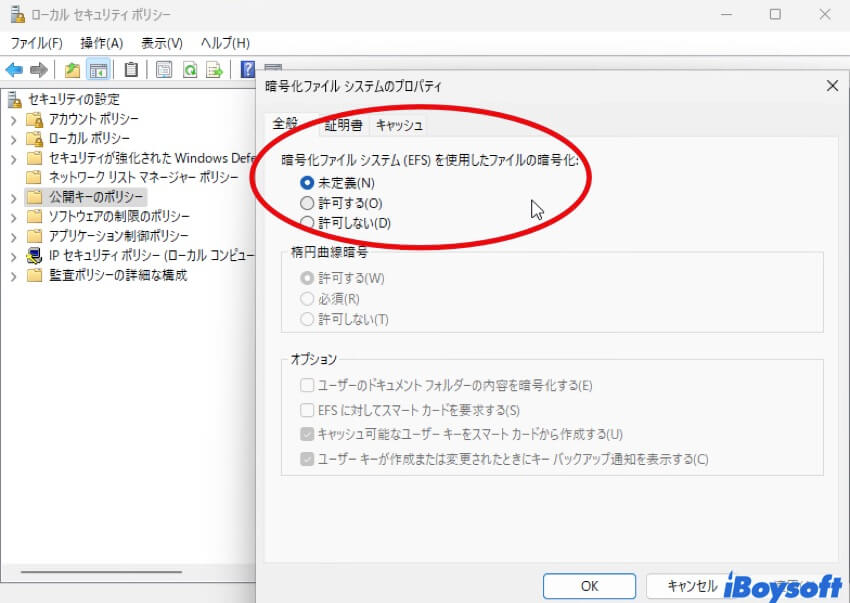
レジストリエディターで暗号化ファイルシステムを有効/無効にする
- Windows キーと R キーを押し、Regedit と入力して OK をクリックする。
- コンピュータ > HKEY_LOCAL_MACHINE > SYSTEM > CurrentControlSet > Policies。
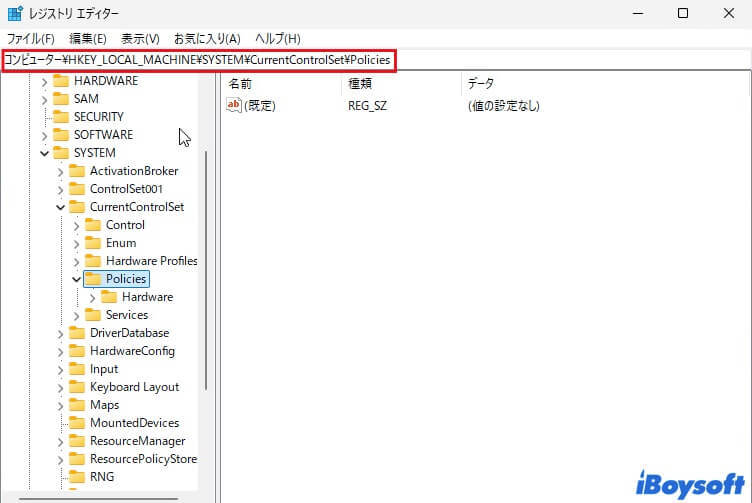
- 右側の任意の場所で右クリック > 新規> DWORD (32ビット) 値。
- NtfsDisableEncryption と名前を付けて Enter キーを押す。
ヒント: EFSを有効/無効にするには、NtfsDisableEncryption値 をダブルクリックし、その値データを0/1に調整し、OKをクリックして確認してください。
結論として、暗号化ファイルシステム は、 Windows 環境におけるデータセキュリティの基礎として機能し、機密情報を保護するための強力な暗号化機能を提供します。この投稿をより多くの人々と共有してください。
